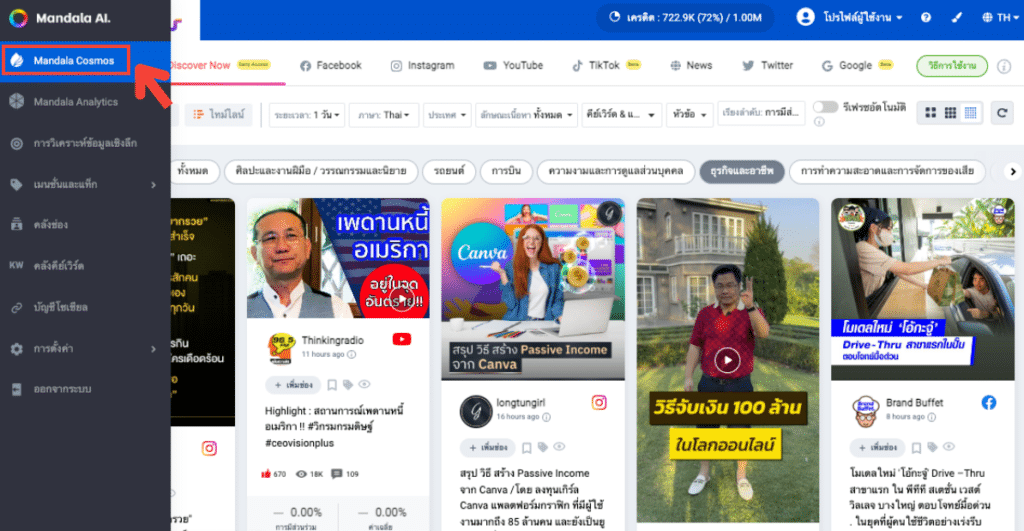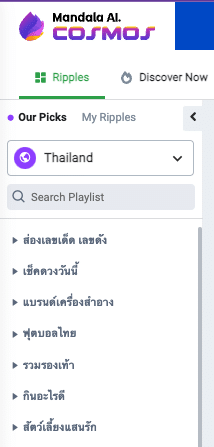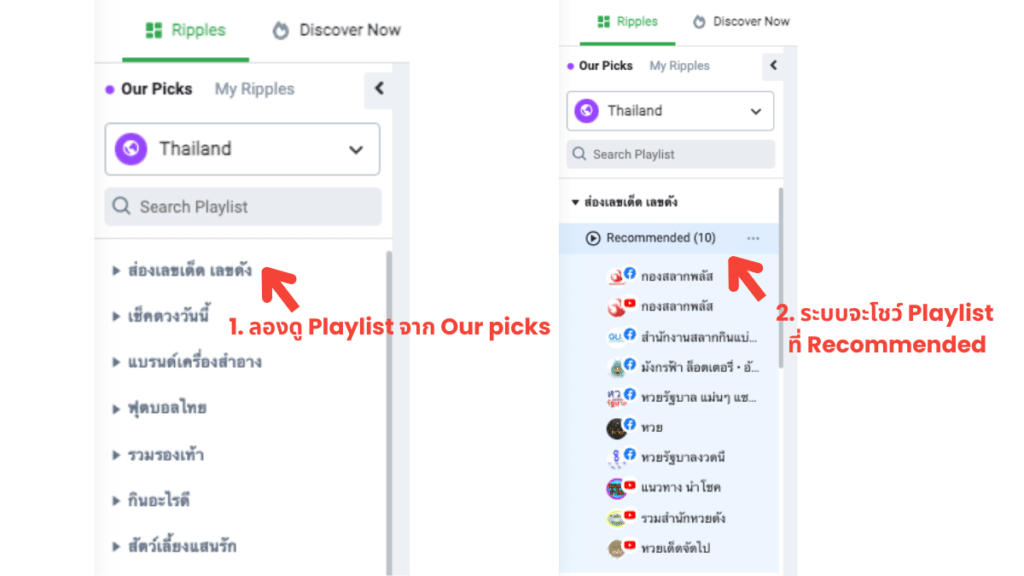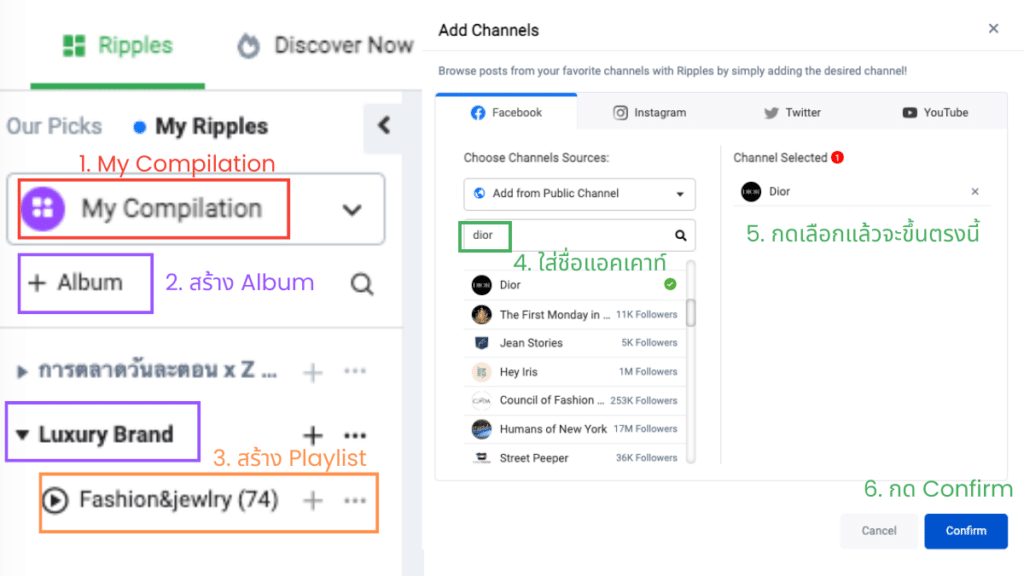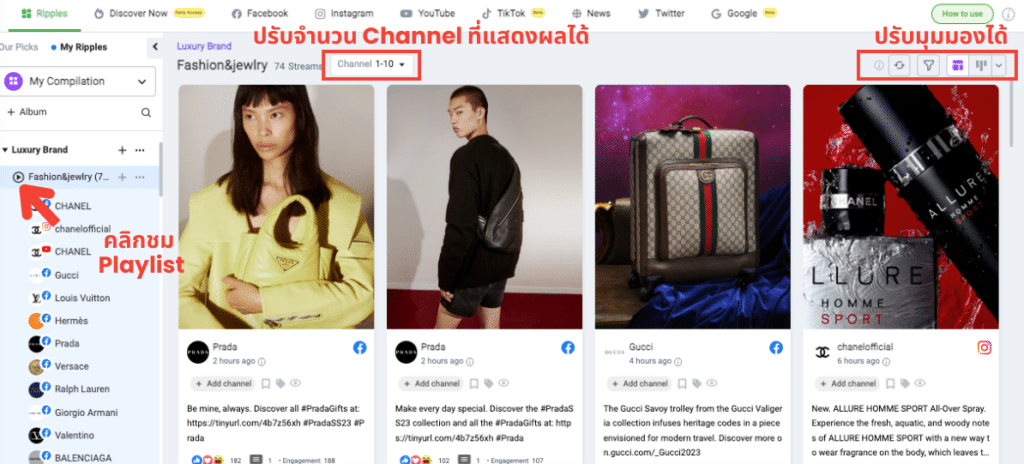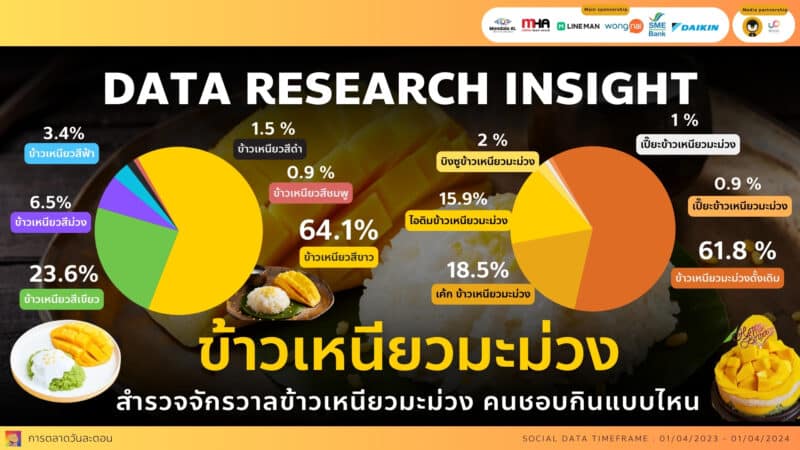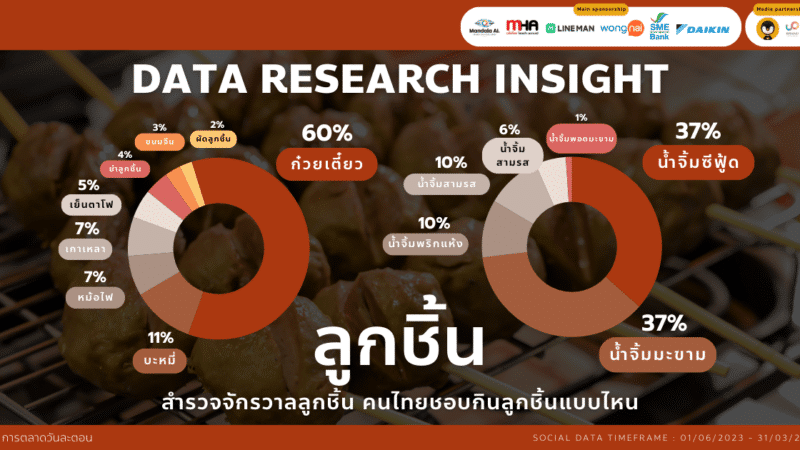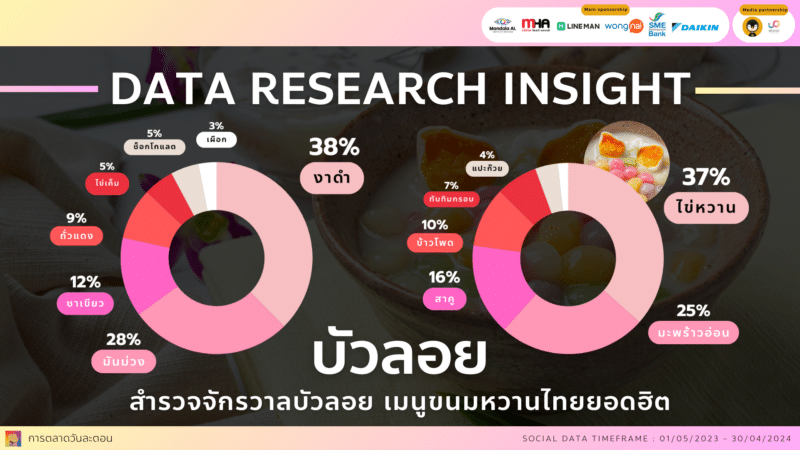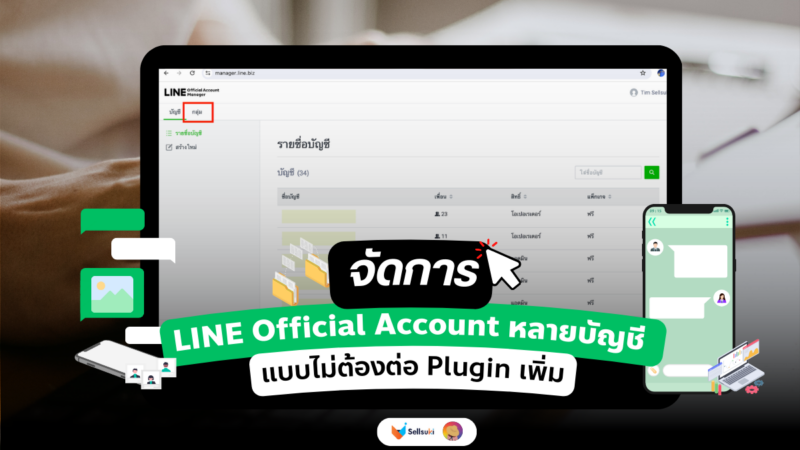สอนใช้ Mandala Cosmos สร้าง Playlist มอนิเตอร์คู่แข่ง สุด Real time
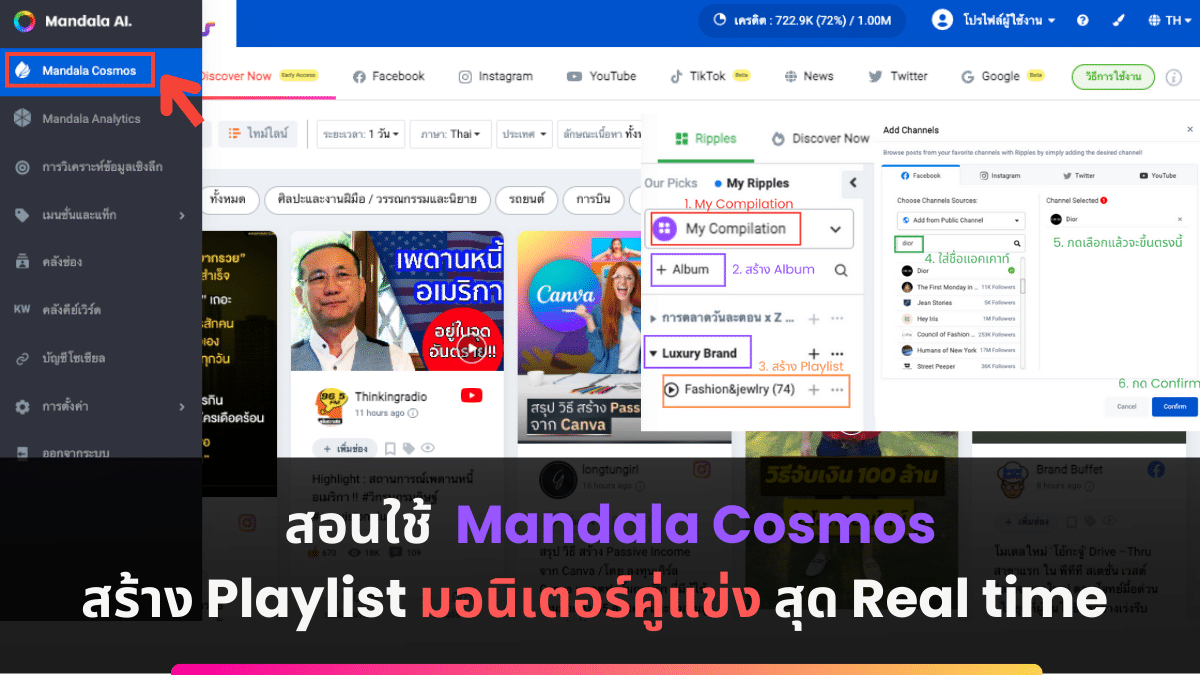
สอนใช้ Mandala Cosmos สร้าง Playlist มอนิเตอร์คู่แข่ง สุด Real time
ต่อเนื่องจากบทความสอน How to ฉบับกระชับ สำหรับคนที่อยากเริ่มต้นใช้งาน Social Listening Tools ฟรี 15 วันของ Mandala AI. โดยนุ่นบอกขั้นตอนตั้งแต่ขั้นตอนการสมัคร ไปจนถึงเริ่มต้นใช้งาน ตั้งค่าการกวาดข้อมูลเบื้องต้นเลยแต่ครั้งนี้จะอัปเดต Mandala Cosmos ฟีเจอร์ใหม่ใช้ติดตามทุกโพสคู่แข่งแบบละเอียดด้วย Playlist จาก Social Listening Tools : Mandala ที่อยากให้ทุกคนลองกดเล่นและใช้งานกันด้วยค่ะ
เน้นย้ำกันอีกทีว่าเป็น Skill ที่ควรมีติดไว้เพื่อพัฒนากลยุทธ์ ในยุคที่ใคร ๆ ก็ใช้ Data วางแผนการตลาดและธุรกิจ
ไม่ว่าคุณจะเป็นนักศึกษาจบใหม่ อยากศึกษาเครื่องมือที่ตลาดกำลังหาคน หรือคนทั่วไปที่อยากเปลี่ยนสายงาน อัปเดตสกิลใหม่ ๆ แม้แต่อาจารย์มหาวิทยาลัย ก็สามารถนำไปอัปเดตโลกการตลาดให้ลูกศิษย์ได้เช่นกันค่ะ
มาดูกันว่าเราจะมอนิเตอร์ Social Media Account ของคู่แข่งหรือคนที่ต้องการติดตามได้อย่างไรผ่านฟีเจอร์นี้ บอกเลยว่าใช้งานไม่ยากแน่นอนค่ะ
ข้อมูลนี้เขียนขึ้นในวันที่ 3/02/2023 อาจะมีการปรับอัปเดตเพิ่มเติม แนะนำให้ติดตามการตลาดวันละตอนหรือ Mandala AI. แบบล่าสุดอีกครั้งนะคะ
เริ่มต้นใช้งาน Mandala Cosmos
Mandala Cosmos เป็นหน้าแรกที่อยากให้นักการตลาดหรือทุก ๆ คน เข้ามาเช็กกระแส Social Media และอัปเดตเทรนด์แบบ Real Time ไอเดียการใช้งานฟีเจอร์นี้สามารถต่อยอดได้มาก ก่อนจะเริ่มต้นใช้ตัว Analytics ซะอีกค่ะ
เผื่อใครยังนึกไม่ออก เจ้าฟีเจอร์นี้จะเอาไปใช้ทำอะไรได้บ้างนะ?
- หาไอเดีย Real Time content
- มี Playlist หรือหมวดหมู่ที่แนะนำไว้ให้แล้ว
- สายนักการตลาด คอนเทนต์ ไม่ต้องเสียเวลาไล่ค้นทีละ Account เพราะมีหน้ารวมไว้ในที่เดียว
ด้านบนคือ 3 ประเด็นหลักที่เป็นประโยชน์ของ Cosmos ที่นุ่นมองเห็น ไม่นับมิติอื่น ๆ ที่ฟีเจอร์สามารถทำได้อีกนะคะ เดี๋ยวจะมาดูกันว่าใช้อย่างไร อ่านจบแล้วอย่าลืมเอาไปใช้งานต่อเองเพิ่มเติมน้า
#1 เข้ามาหน้าแรกจะเจอ Mandala Cosmos
ฟีเจอร์เบื้องต้นก่อนเข้า Playlist คือการเลือก Topic Trend ที่สนใจอยากดูหรือจะดูแบบ All ในหน้าแรก สามารถเลือกเฉพาะแพลตฟอร์ม Facebook Instagram Youtube TikTok News Twitter Google หรือไม่จิ้ม เพื่อดูทุกแพลตฟอร์มค่ะ
และสามารถฟิลเตอร์เลือกระยะเวลา ภาษา ได้ตามต้องการ ส่วนปุ่มไทม์ไลน์ ใช้เซฟ Topic ที่เราสนใจเก็บไว้ เป็น Feed ส่วนตัวนั่นเองคือ
#2 โพสต์ต่าง ๆ มีอัตราการเติบโตเฉลี่ย
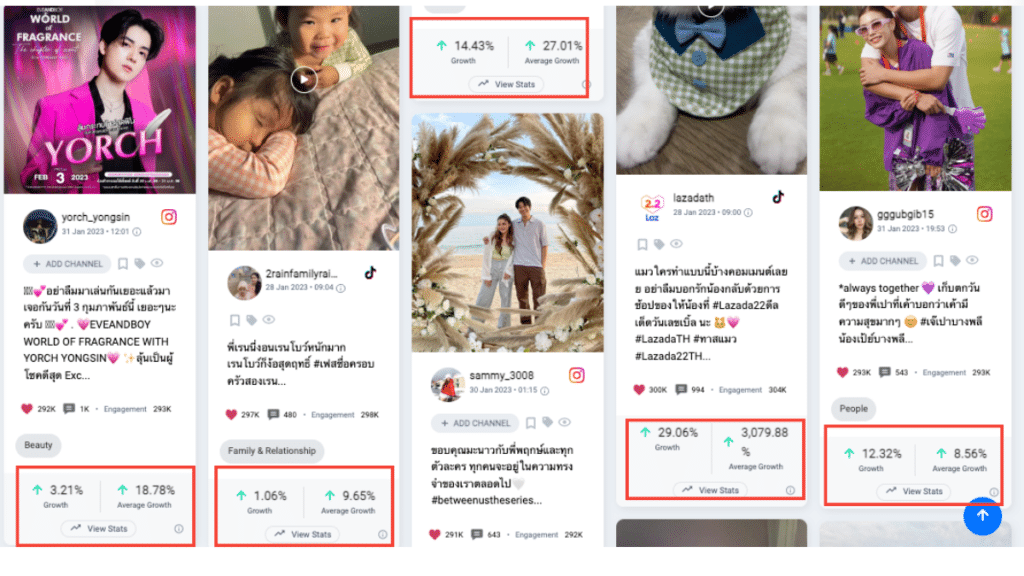
สิ่งที่อยากให้ดูนอกจากปุ่มขั้นพื้นฐานก็คือการแสดงผลที่วัดได้ว่าสูงขึ้นเท่าไหร่ค่ะ อัปเดตทุกวัน ใน 24 ชั่วโมงแรก ส่วนวันถัด ๆ ไปจะอัปเดตวันละ 1 ครั้ง เอาไว้เช็กดูว่าเทรนด์ไหนเปรี้ยงสุด ๆ หรือโพสต์ไหนที่น่าจะมาแว๊บเดียวก็ไป
อย่างโพสต์ของคุณยอร์ช yorch_yongsin มี Growth 3.21% และ Average Growth 18.78% โดยสามารถ Setting วันที่ 1-7 วันย้อนหลังค่ะ
สร้าง Playlist รายชื่อแอคเคาท์ ที่ต้องการมอนิเตอร์ด้วย Ripples
#1 คลิกที่ฟีเจอร์ Ripples
ฟีเจอร์ที่ใช้สร้าง Playlist มีชื่อว่า Ripples ค่ะ น้องคือ ฟีเจอร์ที่ให้ผู้ใช้สามารถวิเคราะห์ช่องทางโซเชียลมีเดียและโปรไฟล์ เพื่อทำการเปรียบเทียบ และวิเคราะห์ข้อมูล ไม่ว่าจะเป็นเนื้อหาที่เกี่ยวข้องกับแคมเปญการตลาด หรือการโฆษณา นักการตลาดอาจได้ไอเดียและความคิดสร้างสรรค์ใหม่ ๆ
#2 เช็ก Playlist Our Picks ดู Recommended Channel
- Our Pick คือ หมวดหมู่เพลย์ลิสต์ที่ระบบจัดสรรให้ นักการตลาดจะสามารถดู Channel accounr ต่างๆ ตามประเภทที่ระบบหรือเอเจนซี่อื่น ๆ จัดสรรให้ค่ะ ว่าง่าย ๆ คือสำเร็จรูปมาให้เราแล้วเพื่อเป็นไกด์ เน้นความรวดเร็วและสะดวกสบายค่ะ มีหลายหมวดหมู่เลย ลองไล่คลิกดูนะคะ
#3 สร้าง Playlist Channel ด้วยตัวเอง
เราสามารถให้จัดสรรหมวดหมู่ได้ด้วยตัวเองดังนี้
- กดที่ My Ripples > My Compilation
- สร้าง Album > นุ่นสร้างเป็น Luxury Brand
- กด + ที่ Luxury Brand แล้วสร้าง Playlist > นุ่นตั้งเป็น Fashion& Jewelry
- กด + ที่ Fashion& Jewelry จะเด้งเป็นหน้าต่างด้านขวา มีแพลตฟอร์มให้เลือก นุ่นใส่ Dior แล้วกดเลือก สุดท้ายกด Confirm เป็นอันเสร็จ 1 Channel
ให้เพิ่มเพจ หรือ Account จนครบลิมิตแต่ละแพ็คเกจ หรือตามความต้องการ มอนิเตอร์คู่แข่ง มอนิเตอร์แอคเคาท์ที่ต้องการดู ตามขั้นตอนที่ 4 จนครบค่ะ
ทั้งนี้สามารถสร้าง Playlist Keyword ด้วยตัวเองได้ขั้นตอนเดียวกันกับ Channel เลยค่ะ
#4 การแสดงผล Playlist
หลังเลือก Channel เรียบร้อยแล้วให้คลิกชม Playlist ตามภาพ และสามารถสลับฟีด mixed view หรือแกลเลอรี และดู stream view พร้อม content หรือแกลเลอรีได้ค่ะ
#5 การปรับตั้งค่าการแสดงผล Playlist

เราจะกดรีเฟรสข้อมูล content ช่องหรือคีย์เวิร์ด โดยการกดอัปเดตเพลย์ลิสต์ content ได้ทุก ๆ 6 ชั่วโมงค่ะ และสามารถกลอัปเดต stream view ได้ทุก ๆ 3 ชั่วโมง
นี่ก็เป็นวิธีการตั้งค่าสร้าง Playlist อย่างง่าย เบื้องต้นให้ทุกคนลองไปเล่นต่อกันได้ในเครื่องมือแล้วล่ะค่ะ ใครอยากลองสมัครมาเล่นดู สามารถลองเช็กแพ็กเกจได้ที่ลิ้ง https://www.mandalasystem.com/plans ลองดูว่าใช้แล้วเป็นอย่างไร ชอบไหมนะคะ
ตัวอย่าง Dashboard : Ripples Playlist – Luxury โดยการตลาดวันละตอน
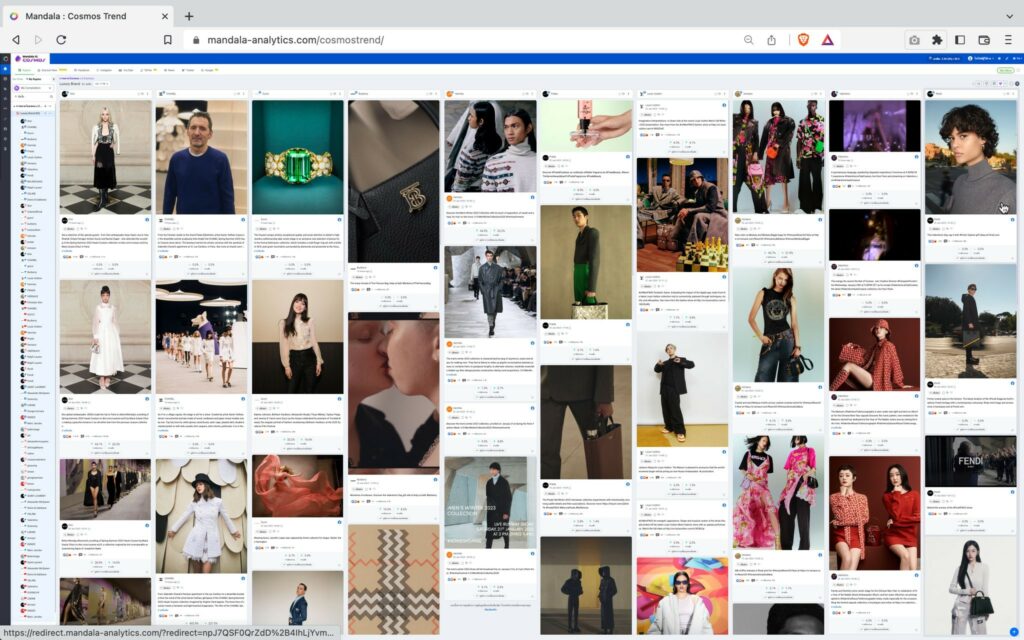
นี่คือตัวอย่างการแสดงผล Dashboard ที่ให้เราสามารถ Personalized Dashboard เพจ แอค หรือชาแนลต่างๆ ที่เราอยากติดตามดูด้วยตัวเองได้ ในภาพคือ All Luxury Brand ซึ่งจัดพิเศษให้กับ Z Communication ที่ไปสอน Social Listening มาเมื่อไม่นานมานี้ค่ะ
จากเดิมต้องไล่เช็คทีละเพจ ทีละแพลตฟอร์ม ก็ถูกจับมารวมกันใน Dashboard เดียว เชื่อว่าช่วยประหยัดเวลาในการทำงานได้อย่างแน่นอน มีเวลาคิกกลยุทธ์อื่น ๆ ไม่ต้องเบียดเวลาทานข้าวเที่ยงอีกต่อไป
ถ้าใครอยากเรียนรู้การใช้ Social Listening ด้วยตัวเอง หรืออยากให้ทีมของตัวเองใช้เป็น สามารถสมัครเรียนสดทางออนไลน์กับการตลาดวันละตอนด้วยตัวเองได้
คลาสเรียนออนไลน์ Social Listening Analytics
คลาสเรียนออนไลน์ Social Listening เน้น Workshop ลงมือทำจริงด้วยตัวเอง รุ่นล่าสุด ศุกร์สุดท้ายของเดือน เปิดแล้ว
เรียนสดทางออนไลน์ ผ่าน Zoom เต็มวัน 9:00 – 15:00
ค่าเรียนคนละ 9,900 บาท รับจำกัดรุ่นละ 20 คน (ถ้าเต็มรุ่นนี้ต้องขอให้รอรุ่นหน้า)
อ่านรายละเอียดและสมัครก่อนเต็มได้ที่ลิงก์นี้
https://bit.ly/sociallisteningclass
ขอแค่คุณใช้ Social Listening เป็นด้วยตัวเองก็จะพบว่ามี Data มากมายรอให้ใช้งาน และยังมี Consumer Insights ล่องลอยอยู่อีกมาก เหลือแค่ว่าใครจะหยิบมาใช้โอกาสได้ก่อ